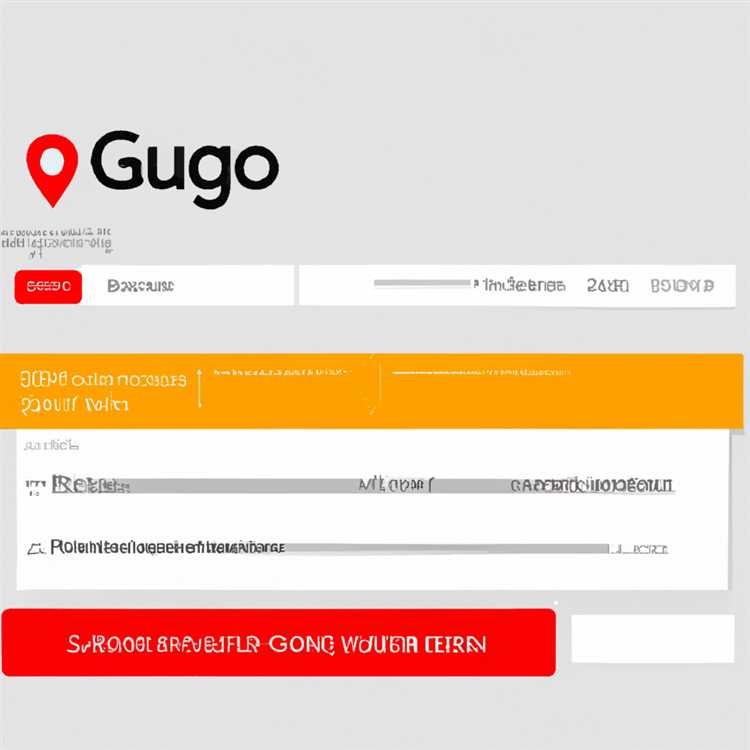Esistono alcune opzioni per trasferire le tue foto sul tuo Mac sul tuo iPhone. Un metodo prevede l'impostazione di Photo Stream per sincronizzare automaticamente le foto degli ultimi 30 giorni sul tuo iPhone. Puoi anche sincronizzare le foto direttamente dalla tua libreria iPhoto impostando la sincronizzazione delle foto in iTunes. Usa iTunes se devi sincronizzare un'intera libreria iPhoto poiché Photo Stream utilizza la tua connessione Wi-Fi e può richiedere del tempo per sincronizzare un gran numero di foto. Puoi anche inviare foto al tuo iPhone utilizzando il tuo client di posta.
Sincronizzare utilizzando iTunes
Passo 1
Avvia iPhoto e assicurati che le foto che desideri inviare al tuo iPhone siano presenti nella libreria di iPhoto. Trascina le foto non presenti nella libreria di iPhoto nella scheda Foto nella barra laterale.
Passo 2
Collega il tuo iPhone al computer e avvia iTunes, se necessario.
Passaggio 3
Seleziona la scheda "Foto".
Passaggio 4
Seleziona la casella di controllo "Sincronizza foto da" e scegli un'opzione per sincronizzare tutte le tue foto o solo le foto selezionate. Se selezioni l'opzione per sincronizzare solo le foto selezionate, seleziona le caselle nella sezione Album, Eventi e Volti per indicare le foto che desideri sincronizzare.
Fai clic su "Applica" per inviare le tue foto al tuo iPhone.
Sincronizzare utilizzando Photo Stream
Passo 1
Avvia iPhoto sul tuo computer, seleziona "iPhoto" e scegli "Preferenze" dal menu a discesa.
Passo 2
Fare clic sulla scheda "Streaming foto".
Passaggio 3
Seleziona la casella "Il mio streaming foto" e seleziona l'opzione "Caricamento automatico".
Passaggio 4
Tocca l'app "Impostazioni" sul tuo iPhone.
Tocca "Foto e fotocamera" e imposta l'interruttore a levetta "Il mio streaming foto" sulla posizione "On".
Invia tramite e-mail
Passo 1
Avvia il tuo client di posta e fai clic sull'icona Componi. Aggiungi un indirizzo email accessibile sul tuo iPhone nel campo "A".
Passo 2
Trascina le immagini che desideri allegare all'e-mail del tuo messaggio.
Passaggio 3
Fai clic sul pulsante "Invia" per inviare le immagini al tuo iPhone.
Passaggio 4
Tocca l'app "Mail" sul tuo iPhone e seleziona il messaggio con le immagini allegate.
Passaggio 5
Tocca l'icona dell'immagine per scaricare l'immagine, se necessario.
Tocca di nuovo l'immagine e seleziona la freccia Azione per inviare la foto a Foto o a un'altra applicazione disponibile.